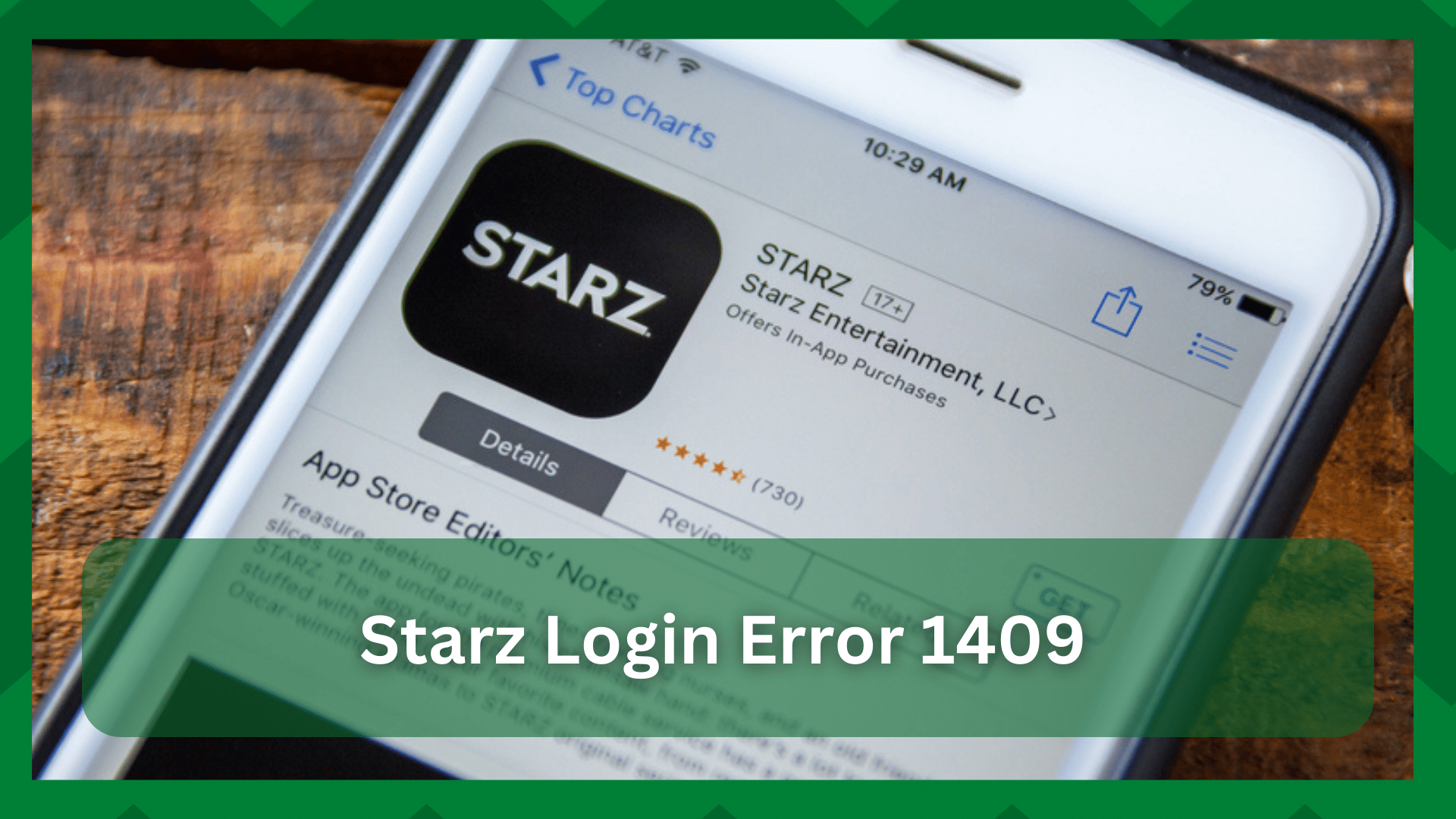Mục lục
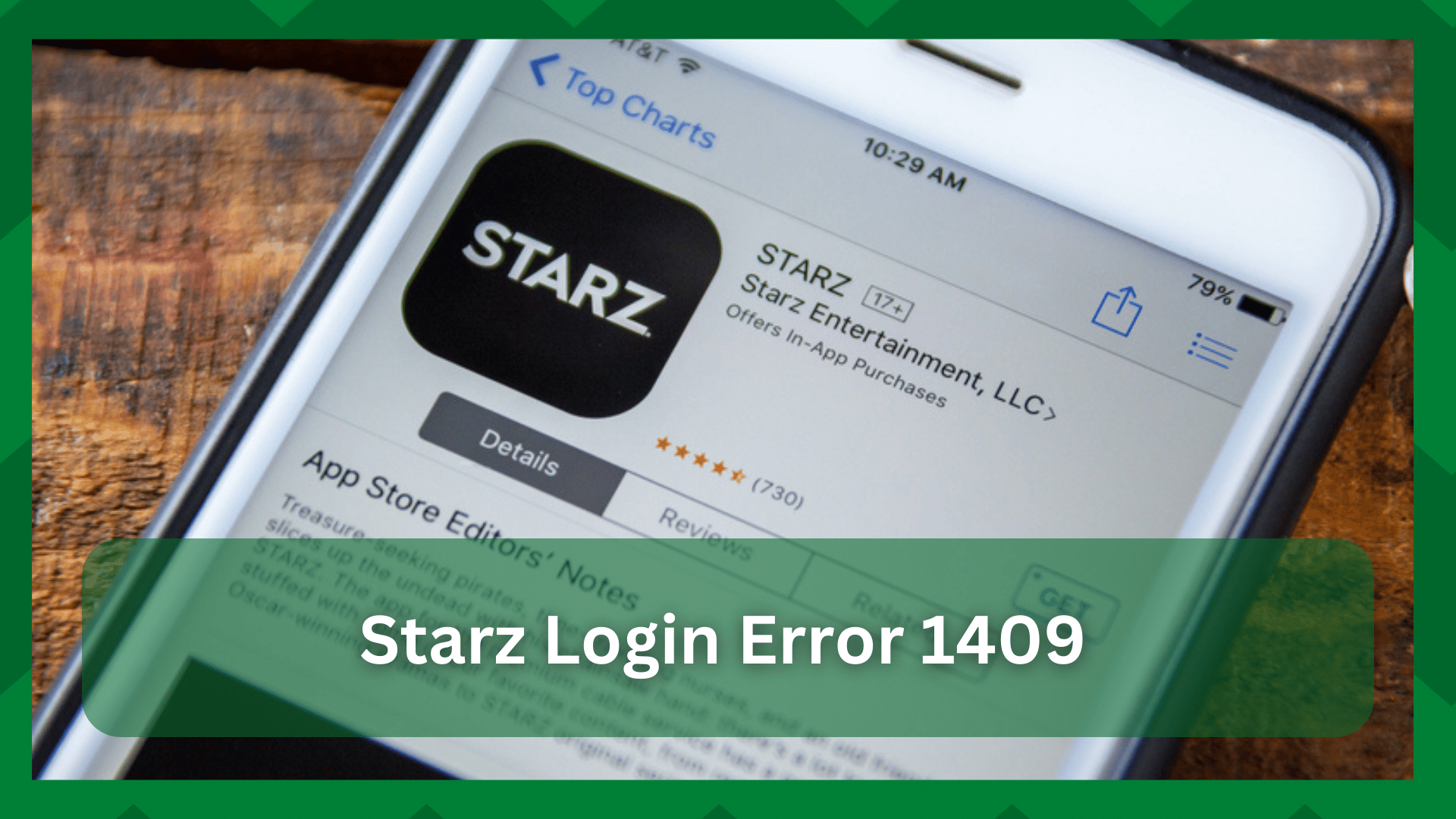
lỗi đăng nhập starz 1409
STARZ là nền tảng phát trực tuyến phổ biến cung cấp hàng nghìn chương trình truyền hình, phim và các hình thức giải trí khác với mức giá hợp lý.
Khả năng tải nội dung xuống và xem ngoại tuyến từ bất kỳ vị trí nào giúp STARZ khác biệt với các nền tảng phát trực tuyến hàng đầu khác như Hulu, Amazon Prime, HBO Max và các nền tảng khác.
Chỉ có thể cung cấp cho bạn tùy chọn xem nội dung trực tuyến. Tuy nhiên, STARZ, giống như các nền tảng phát trực tuyến khác, có một số lỗi phổ biến trên các nền tảng khác.
Về vấn đề đó, ứng dụng STARZ của bạn thường gặp sự cố phát trực tuyến, lỗi tải và đôi khi là ứng dụng -các lỗi liên quan.
Lỗi đăng nhập STARZ 1409:
Nếu bạn đang đọc nội dung này, chúng tôi cho rằng bạn không tìm kiếm sự cố STARZ lần đầu tiên. Là người dùng đang hoạt động, bạn có thể quen thuộc với các lỗi phổ biến do STARZ hiển thị.
Nhưng nếu bạn nhận được lỗi 1409 thì sao? Không có các bước khắc phục sự cố rõ ràng được thiết kế dành riêng cho ứng dụng STARZ, nhưng bạn có thể biết lý do tại sao điều này lại xảy ra.
Rất có thể, ứng dụng của bạn đã bị lỗi hoặc một số thành phần của ứng dụng đã lỗi , dẫn đến lỗi khi bạn cố gắng truy cập. Vì vậy, bạn mở ứng dụng STARZ của mình và nhận được màn hình đen không có nội dung đang phát.
Mặt khác, đây là lỗi xảy ra khi một thành phần trong ứng dụng của bạn bị hỏng hoặc gặp trục trặc.Vì vậy, chúng tôi ở đây để hướng dẫn bạn một số bước khắc phục sự cố cho Lỗi đăng nhập STARZ 1409.
- Đóng ứng dụng và chạy lại:
Đôi khi bản chất của sự cố không phức tạp đến mức cần phải thực hiện các bước khắc phục sự cố nghiêm ngặt. Bạn phải bắt đầu với các nguyên tắc cơ bản và tìm hiểu danh sách các khả năng.
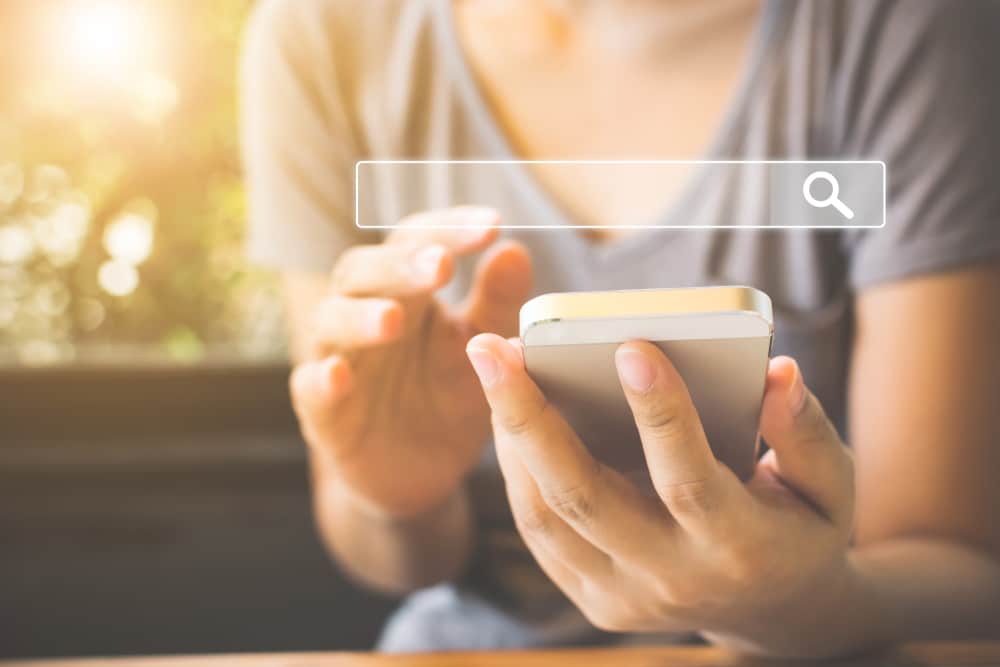
Nói về vấn đề này, nếu bạn khởi chạy ứng dụng STARZ và thấy một màn hình trống hoặc màn hình chính dường như đang hoạt động bình thường nhưng khi bạn chọn bất kỳ nội dung nào để phát, nội dung đó sẽ báo lỗi cho bạn. Ứng dụng của bạn có thể đang gặp phải lỗi tải .
Hiện tại, bạn chỉ cần thoát khỏi ứng dụng và hãy thử mở một ứng dụng khác. khởi chạy lại ứng dụng STARZ sau vài giây để xem sự cố đã được giải quyết chưa.
- Sự cố Internet:
Khi ứng dụng của bạn không thể tải và phát nội dung, lỗi 1409 và các lỗi phát trực tuyến khác có thể xảy ra. Kết quả là màn hình của bạn bị đơ hoặc đen.
Kết nối mạng không ổn định có thể ảnh hưởng đáng kể đến điều này. Nhân tiện, nếu thiết bị của bạn không nhận được tín hiệu mạng đủ mạnh, thiết bị có thể gặp khó khăn khi phát nội dung một cách nhất quán.
Bởi vì nội dung bạn phát trên ứng dụng STARZ được đặt thành 1080p , một kết nối internet mạnh mẽ là cần thiết. Để phát trực tuyến mượt mà, internet của bạn phải cung cấp tốc độ internet tối đa là 15Mb/giây .

Nếukết nối mạng không thể cung cấp kết nối internet ổn định và mạnh mẽ, ứng dụng sẽ hiển thị màn hình bị kẹt, đen hoặc trống.
Nếu có mạng khác, bạn có thể thử chuyển đổi sang mạng đó hoặc chỉ cần chuyển sang LTE để xem liệu nó có đang chuyển tiếp internet gây ra sự cố hay không.
Ngoài ra, bạn chỉ cần ngắt kết nối thiết bị của mình khỏi mạng. Chuyển đến cài đặt mạng và chọn “ quên ” mạng. Nhập lại thông tin đăng nhập mạng và cố gắng kết nối với mạng.
Trong hầu hết các trường hợp, điều này sẽ khắc phục được sự cố.
- Cứng –Khởi động lại thiết bị của bạn:
Nếu bạn đang đọc phần này, rất có thể những đề xuất ở trên không phù hợp với bạn. Trong trường hợp đó, khởi động lại thiết bị của bạn là một tùy chọn. Vì thiết bị của bạn đã chạy trong một thời gian dài và có bộ nhớ tích lũy nên hiệu suất của thiết bị có thể bị ảnh hưởng.
Điều quan trọng là bạn phải cho thiết bị của mình nghỉ ngơi. Ngoài ra, nếu ứng dụng không phản hồi hoặc gặp lỗi, thì việc khởi động lại sẽ làm mới thiết bị và ứng dụng sẽ hoạt động bình thường.
Nếu bạn đang sử dụng máy tính xách tay hoặc PC, chỉ cần đi đến nguồn điện của thiết bị cài đặt và tắt nó đi. Khởi động thiết bị và khởi chạy ứng dụng STARZ sau khoảng một phút. Bạn sẽ ổn nếu thử phát trực tuyến một số nội dung.
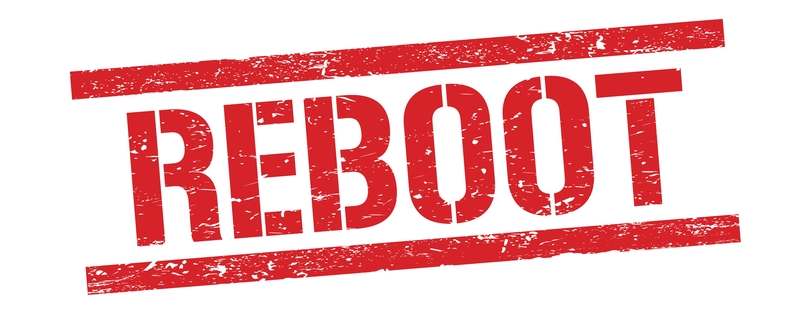
Nếu bạn đang sử dụng hộp phát trực tuyến hoặc TV thông minh, hãy rút dây cáp nguồn và để nguyên như vậy trong khoảng một phút. Kết nối lại các dây cáp,và khi thiết bị khởi động, hãy khởi chạy ứng dụng để xem sự cố đã được giải quyết chưa.
- Xóa lỗi Sổ đăng ký:
Ý chúng tôi là phần mềm sự cố, lỗi đăng ký, cài đặt không thành công và dọn dẹp rác khi chúng tôi đề cập đến trục trặc phần mềm trong ứng dụng STARZ của bạn.
Có khả năng ứng dụng của bạn không được cài đặt đúng cách và thậm chí nếu có, một số hệ thống lỗi đang gây ra lỗi 1409. Hãy làm theo quy trình này trên PC hoặc máy tính xách tay của bạn để giải quyết vấn đề này.
- Khi máy tính của bạn khởi động, hãy đăng nhập với tư cách quản trị viên .
- Bây giờ hãy chuyển đến nút bắt đầu và nhấp vào tùy chọn “ Tất cả chương trình ”.
- Sau đó, chuyển đến tùy chọn Phụ kiện và từ đó chọn Công cụ hệ thống .
- Từ đó, bạn sẽ tìm thấy Khôi phục hệ thống
- Nhấp vào đó và bây giờ bạn sẽ thấy danh sách “Điểm khôi phục trên danh sách”. Chọn điểm khôi phục gần đây nhất.
- Nhấp vào nút Tiếp theo. Và xác nhận lựa chọn của bạn.
- Khi quá trình kết thúc, máy tính của bạn sẽ khởi động lại.
Sau khi khởi động lại, hãy truy cập ứng dụng STARZ và khởi chạy một số nội dung phát trực tuyến. Bạn sẽ thấy một ứng dụng được cải thiện và hoạt động ngay bây giờ.
- Buộc dừng và cài đặt lại ứng dụng:
Một cách giải quyết tuyệt vời khác cho lỗi 1409 là buộc dừng ứng dụng. Thao tác này sẽ tạm dừng mọi quá trình chạy trong nền và đưa ứng dụng về trạng thái không hoạt động.
Ngoài ra, có khả năng ứng dụng STARZchỉ được cài đặt một phần hoặc cài đặt không thành công , khiến ứng dụng hoạt động theo cách này.

Do đó, bạn có thể truy cập ứng dụng của thiết bị Cài đặt và tìm kiếm cài đặt có nhãn 'Ứng dụng' hoặc bất kỳ từ khóa có liên quan nào khác. Giờ đây, bạn có thể chọn nút buộc dừng bằng cách nhấp vào ứng dụng STARZ.
Sau đó, hãy xóa mọi ứng dụng nền và khởi động lại hệ thống của bạn . Bây giờ, hãy chuyển đến cài đặt một lần nữa và từ cài đặt ứng dụng, chọn ứng dụng STARZ và nhấp vào nút Gỡ cài đặt .
Đảm bảo rằng bộ nhớ cache của ứng dụng và các tệp rác đã bị xóa để chúng không gây trở ngại khi ứng dụng được cài đặt lại. Truy cập cửa hàng ứng dụng trên thiết bị của bạn và tìm ứng dụng STARZ.
Sau khi cài đặt ứng dụng thành công, bạn có thể phát trực tuyến và xem các chương trình yêu thích của mình.
Xem thêm: 6 lý do tại sao bạn có Internet tối ưu chậm (có giải pháp)